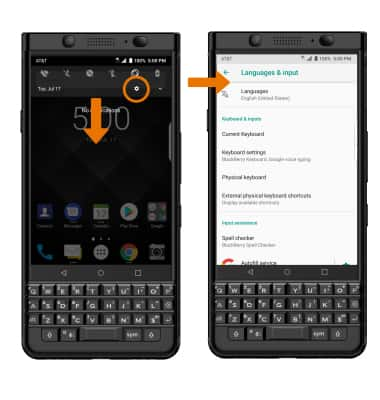Teclado y escritura
¿Con qué dispositivo necesitas ayuda?
Teclado y escritura
Corta y pega, usa la conversión de voz a texto y ten acceso a las configuraciones del teclado.
INSTRUCCIONES E INFORMACIÓN
- ACCEDE AL TECLADO: selecciona un campo de entrada de texto.
Importante: Este dispositivo tiene la opción para escribir con un teclado físico o en la pantalla. Para acceder al teclado en la pantalla, desliza el dedo hacia abajo desde la barra de notificaciones > selecciona el ícono Settings > selecciona System > selecciona Languages & input > Physical keyboard > botón Show virtual keyboard.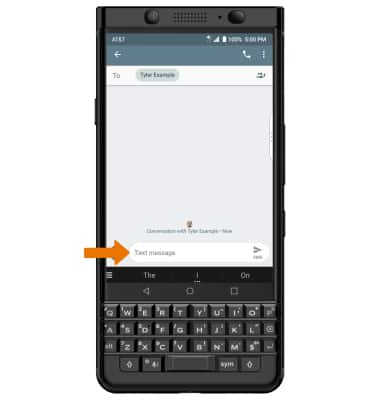
- ACCEDER A SÍMBOLOS: oprime la tecla Symbols. USAR LA CONVERSIÓN DE VOZ A TEXTO: oprime la tecla Microphone y comienza a decir el mensaje que desees. PONER MAYÚSCULAS: oprime la tecla Shift para escribir en mayúscula la siguiente letra. Toca dos veces la tecla Shift para activar o desactivar las mayúsculas.
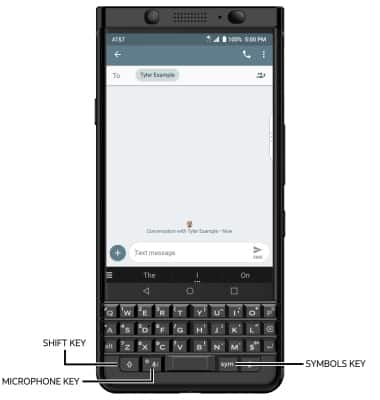
- EMOJIS: selecciona el ícono Menu en la barra de sugerencias y luego selecciona el ícono Emojis. Para regresar al alfabeto, selecciona el ícono Keyboard.
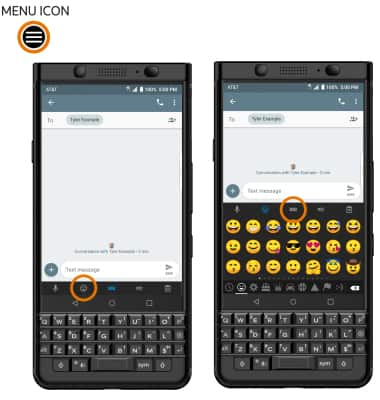
- USAR LAS SUGERENCIAS DE AUTOCOMPLETAR: comienza a escribir la palabra deseada, luego selecciona la sugerencia deseada. USAR FLICK TYPING: deslízate hacia arriba lentamente por el teclado para seleccionar la palabra sugerida que desees.
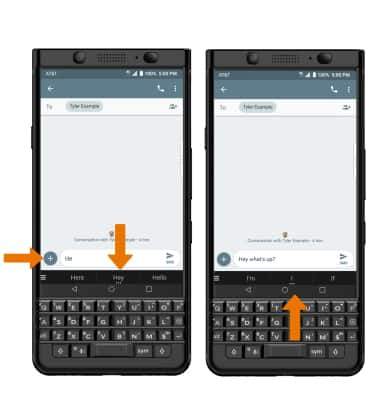
- COPIAR Y PEGAR TEXTO: mantén seleccionado el texto que desees. Selecciona y arrastra los marcadores de selección de texto para resaltar todo el texto deseado, luego selecciona COPY. En la ubicación deseada para pegar, mantén oprimido el campo de texto que desees para ubicar el cursor. Selecciona PASTE.
Importante: El BlackBerry KeyONE tiene control perfecto del cursor para una selección de texto fácil y más apropiada. Desde un campo de selección de texto, toca dos veces en cualquier parte del teclado sin oprimir completamente ningún botón para activar la navegación táctil. Las flechas aparecerán por debajo del campo de selección de texto. Desliza el dedo por el teclado para ubicar el cursor. Para seleccionar el texto, mantén oprimida la tecla Shift y luego deslízate por el teclado.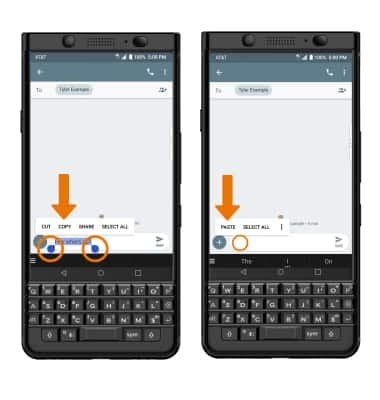
- OBTENER ACCESO A LAS CONFIGURACIONES DEL TECLADO: desde la pantalla principal, deslízate hacia abajo desde la barra de notificaciones > selecciona el ícono Settings > selecciona System > selecciona Languages & input > edita las configuraciones según lo desees.